1 hdx-benutzerschnittstellen, Festplattenspieler hdx – übersicht – Naim Audio HDX Benutzerhandbuch
Seite 4
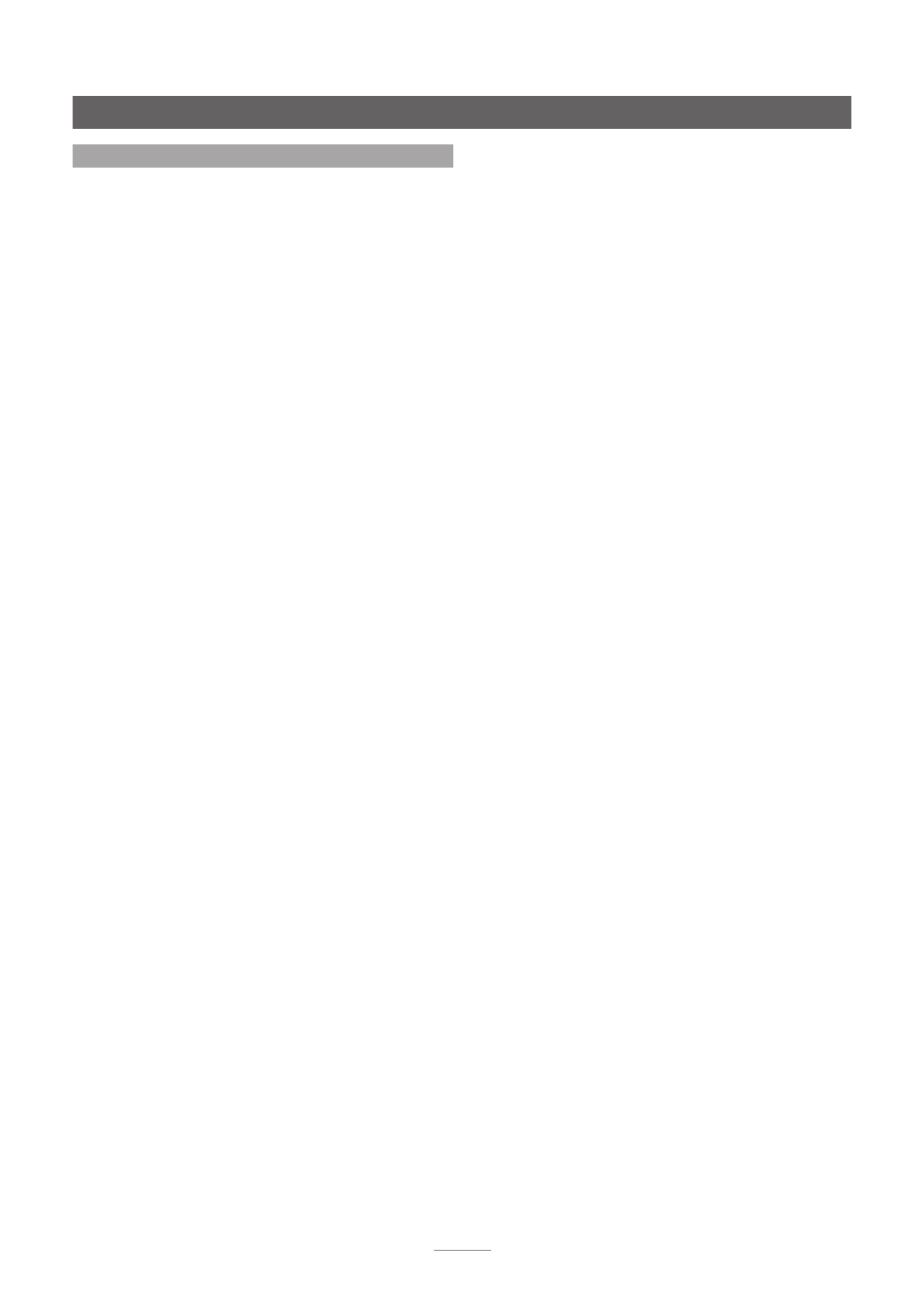
2
1.1 HDX-Benutzerschnittstellen
Im Gegensatz zu herkömmlichen Hifi-Geräten lässt sich
der HDX aufgrund einer Auswahl an Benutzerschnittstellen
auf unterschiedliche Weise bedienen. Welche
Benutzerschnittstelle Sie verwenden, hängt davon ab, in wel-
cher Art von Anlage der HDX installiert ist und welche Geräte
zusätzlich zur Verfügung stehen. Der folgende Abschnitt bie-
tet eine Übersicht über die HDX-Benutzerschnittstellen.
1.1.1 Frontdisplay-Schnittstelle
Am einfachsten lässt sich der HDX über die Frontdisplay-
Schnittstelle bedienen. Auf diese Schnittstelle kann mit der
Touchscreen-Funktion des Frontdisplays oder mit der im
Lieferumfang enthaltenen Fernbedienung zugegriffen werden.
Hinweis:
Die Frontdisplay-Schnittstelle kann auch für die
Steuerung aller ins Netzwerk eingebundenen StreamNet-
kompatiblen Geräte konfiguriert werden.
1.1.2 Schnittstelle für externe Displays
Wenn ein externes Display angeschlossen ist, lässt sich der
HDX über eine gesonderte Schnittstelle bedienen. Auf diese
Schnittstelle kann mit der im Lieferumfang enthaltenen
Fernbedienung (oder mit einer Tastatur/Maus) zugegriffen
werden. Als externes Display eignen sich TV-Geräte oder
Monitore mit VGA-, S-Video- oder Composite-Eingang sowie
USB-Touchscreens.
Mit der Schnittstelle für externe Displays lässt sich der HDX auf
ähnliche Weise wie mit der nah verwandten Frontdisplay-
Schnittstelle bedienen und konfigurieren.
1.1.3 NaimNet/StreamNet-Schnittstelle
Wenn der HDX in ein NaimNet-Netzwerk eingebunden ist,
lassen sich über die NaimNet/StreamNet-Schnittstelle HDX-
Audiostreams steuern. Auf diese Schnittstelle kann mit einem
StreamNet-kompatiblen Touchscreen oder einem Browser
zugegriffen werden. Die NaimNet/StreamNet-Schnittstelle
kann auch für die Steuerung StreamNet-kompatibler Geräte
verwendet werden.
Hinweis:
Die NaimNet/StreamNet-Schnittstelle wird in dieser
Bedienungsanleitung nicht beschrieben.
1.1.4 Browser-Schnittstelle
Wenn der HDX in ein Heimnetzwerk eingebunden ist, lassen
sich die Schnittstelle für externe Displays und die Frontdisplay-
Schnittstelle mit jedem Browser mit Flash-Plugin duplizieren.
Um über einen Browser auf die Schnittstelle für externe
Displays zuzugreifen, starten Sie den Browser und geben Sie
in die Adressleiste den „Namen“ Ihres HDX ein. Dieser Name
setzt sich aus den Buchstaben NSHDX und den letzten vier
Zeichen der MAC-Adresse (ohne Strichpunkte) Ihres HDX
zusammen; die MAC-Adresse finden Sie auf der Rückseite
des Geräts. Ein typischer Name wäre NSHDX4567.
Um über einen Browser auf die Frontdisplay-Schnittstelle zuzu-
greifen, fügen Sie dem Namen des HDX in der Adressleiste
folgendes Suffix hinzu:
/index.html?movie=fp.swf
Beispiel: NSHDX4567/index.html?movie=fp.swf
Hinweis:
Je nach Browsertyp kann es erforderlich sein, direkt
vor dem Namen des HDX „http://“ einzugeben.
1.1.5 Desktop Client
Wenn der HDX in ein Heimnetzwerk eingebunden ist, in
dem auch ein Computer mit Windows XP, Windows Vista
oder Windows 7 zur Verfügung steht, lässt er sich über das
Programm Desktop Client bedienen. Das Programm bie-
tet umfangreiche Bedien- und Suchfunktionen. Weitere
Informationen zu Desktop Client finden Sie in einer eigenen
Bedienungsanleitung, die unter www.naimaudio.com herun-
tergeladen werden kann.
1.1.6 n-Serve für Mac OS X
Wenn der HDX in ein Heimnetzwerk eingebunden ist, in dem
auch ein Computer mit dem Betriebssystem Mac
OS X 10.7 oder höher zur Verfügung steht, lässt er sich über
das OS-X-Prgramm n-Serve (im Mac App Store erhältlich)
bedienen. Das Programm bietet umfangreiche Bedien- und
Suchfunktionen.
1.1.7 n-Serve für iPad, iPhone und iPod touch
Das iOS-App n-Serve (im iTunes App Store erhältlich) ermög-
licht es, den HDX per WLAN über den Touchscreen eines
iPad, iPhone oder iPod touch zu bedienen.
Festplattenspieler HDX – Übersicht